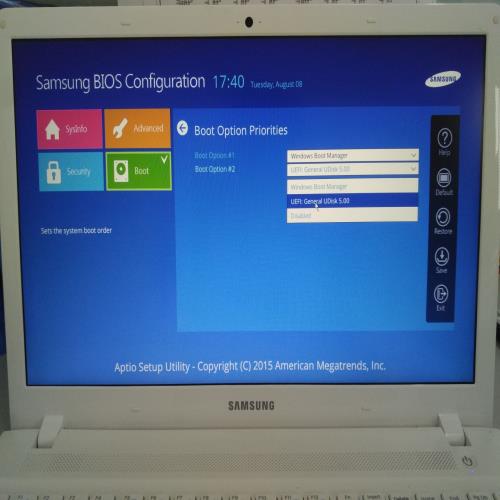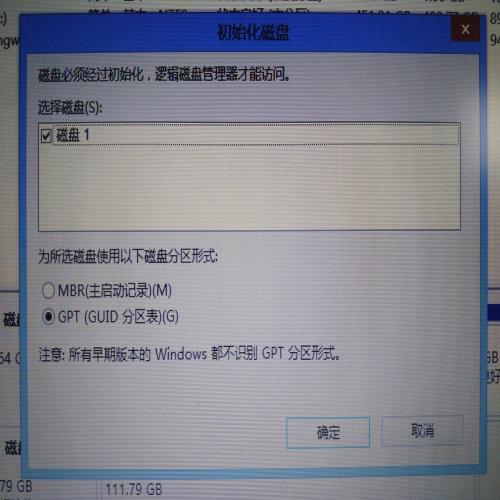笔记本加装固态硬盘详例分析
 摘要:
固态硬盘现在没有一点降价的意思,成正比于市场对它的需求。要是现在你让我买笔记本,那我毫无疑问会把是否有固态放在很重要的位置,固态硬盘结合Win8、Win8.1、Win10系统最快3...
摘要:
固态硬盘现在没有一点降价的意思,成正比于市场对它的需求。要是现在你让我买笔记本,那我毫无疑问会把是否有固态放在很重要的位置,固态硬盘结合Win8、Win8.1、Win10系统最快3... 固态硬盘现在没有一点降价的意思,成正比于市场对它的需求。
要是现在你让我买笔记本,那我毫无疑问会把是否有固态放在很重要的位置,固态硬盘结合Win8、Win8.1、Win10系统最快3秒开机,关机就更快了!
今天下午,小编帮一个同事的笔记本装固态硬盘,顺便拍照写个教程出来,仅为小白学习之用,大神勿喷。
机械硬盘搭载Win10系统,由于电脑配置比较差(3000元以下),用起来很卡,在我的建议下他买了块SATA接口的固态硬盘,配合一个硬盘托架,装在原光驱位置。
固态硬盘装在硬盘托架里,用螺丝将其固定,拆掉光驱(先拆电池)
一般而言,固定光驱的只是D面的一颗螺丝,卸下很容易,外边缘壳体部分要拆下来接在硬盘托架上,把装有固态硬盘的托架装进光驱位置,再把D面的螺丝还原,就可以了,是不是很简单?
接下来要装把系统装在固态硬盘中。按“F2”(一般都是F2)进入BIOS设置,更改电脑第一启动项为U盘,进而保存并退出BIOS界面。
进入PE系统后,发现在资源管理器中找不到固态硬盘,正常,因为此时固态硬盘还是白盘。我们需要在“磁盘管理”中将其格式化(一般选择MBR分区模式),分区后就可以在资源管理器中访问固态硬盘了。
还有一种情况,固态硬盘装好后在“磁盘管理”中也无法找到固态硬盘,那可以将硬盘托架上的通道开关换个位置,就可以了,有些品牌电脑可能上了光盘托架后无法完全关机或者系统会出现假死现象,也是可以尝试调节这个开关解决的哈。
接下来的工作就是在PE中为固态硬盘装系统了(推荐纯净版系统,这里不做详细介绍),系统装好后,那种流畅的感觉——如丝般顺滑。
光驱现在作用不是很大,所以用来替换成固态硬盘来提升电脑性能是个不错的选择。当然,固态硬盘除了SATA接口还有mSATA接口(传输速度同SATA接口,理论带宽6Gbps)、M.2接口(理论带宽10Gbps)等,现在越来越多的主板已经预留了后面这两种接口,节省地方,也提升速度。
有时候想,科技日新月异,生活在这个时代真的很幸运,不是吗?